Publicado el 17 de Enero del 2017
2.706 visualizaciones desde el 17 de Enero del 2017
3,2 MB
140 paginas
Creado hace 18a (28/08/2005)
POWERPOINT Y MAPAS MENTALES Y CONCEPTUALES
UNIDAD 4
ASPECTOS GENERALES DE POWERPOINT
Todas las empresas públicas y privadas se están adaptando al avance tecnológico que
representa la informática. Esto va a llevar a que, en muy poco tiempo, para personas como
comerciantes, abogados, diseñadores, médicos, profesores, entre otros, sea requisito
indispensable tener conocimientos de informática para acceder a un puesto de trabajo.
PowerPoint es un creador de presentaciones integrado en el paquete Microsoft Office, el
cual incluye 4 herramientas en su edición estándar (Word, Excel, PowerPoint y Outlook) y
5 en su versión profesional (Word, Excel, PowerPoint, Outlook y Access). Un creador de
presentaciones es un programa de computadora que nos permite crear mapas mentales y
conceptuales más o menos complejos, incluyendo creación de columnas, tablas, esquemas,
gráficos, imágenes, etc.
Aprender a manejar PowerPoint no es difícil, simplemente es necesario dedicarle unas
cuantas horas de aprendizaje (no demasiadas) y sobre todo crear muchas presentaciones. Si
has decidido aprender a manejar PowerPoint es muy recomendable que practiques todo lo
que aprendas, ya que en el aprendizaje de cualquier programa de computadora es la práctica
la parte esencial para el dominio de esta herramienta.
Microsoft PowerPoint® es uno de los mejores creadores de presentaciones que existen
actualmente, aunque no es el único que existe en el mercado, pero es uno de los más
extendidos y utilizados. Los programas para crear presentaciones son una de las
herramientas informáticas más utilizadas hoy en día en una empresa, en una oficina, para
realizar trabajos de clase o para trabajar en casa. Uno de los programas de presentaciones
más utilizados hoy día es PowerPoint, pero podemos encontrar otros igualmente buenos
como por ejemplo Freelance Graphics, Corel Graphics, Star Office, etc.
Para aprender a utilizar un programa para crear presentaciones es muy recomendable que
tenga conocimientos de Windows 95/98, ya que es el entorno donde van a desarrollarse
todos los procesos, asimismo, es conveniente tener conocimientos de informática básica
(qué es un disco duro, por ejemplo) aunque este último punto no es tan necesario como el
primero. Una buena referencia es el libro 1 de la colección de Cuadernos Informáticos el
cual lleva por título PC y WINDOWS.
El programa de PowerPoint se distribuye normalmente con el paquete Microsoft Office,
como se mencionó anteriormente, este paquete está compuesto por varias aplicaciones. Las
más destacadas son las siguientes:
• Microsoft Word: Procesador de Textos. El procesador de palabras es una
aplicación que nos permite crear documentos escritos, cartas, apuntes,
carteles, etc. y además podemos aplicar formatos de columnas, tipos de letra
distintos, tablas, insertar imágenes, cuadros de texto, etc., dando a los textos
un aspecto profesional.
Coordinación de Difusión y Extensión Universitaria
Página 73
POWERPOINT Y MAPAS MENTALES Y CONCEPTUALES
• Microsoft Excel: Hoja de Cálculo. La hoja de cálculo es muy utilizada hoy
día en comercios, oficinas, etc. Nos permite manejar bases de datos y
realizar operaciones y cálculos de una forma muy sencilla. Además podemos
crear gráficas.
• Microsoft PowerPoint: es un programa para crear presentaciones. Por
ejemplo la presentación de una tesis, del plan nacional de desarrollo, las
ventas de una empresa, etc.
• Microsoft Access: Gestor de Base de Datos. Es otra aplicación muy utilizada
hoy día, ya que nos permite manejar bases de datos. Ejemplos de bases de
datos son: productos de un comercio, datos de clientes o proveedores, etc.
El orden lógico para aprender los programas pasa por conocer primero Windows 95,
Windows 98, Milenio, 2000 o XP, ya que es lo que se denomina Sistema Operativo.
Windows es el conjunto de programas básicos para que la computadora funcione. Si una
computadora no tiene Windows (u otro sistema operativo) instalado, la computadora no
funciona.
Por lo tanto, podemos decir que Windows es el entorno en el que vamos a trabajar
con la computadora y, si no conocemos este entorno, difícilmente podremos sacar partido a
una aplicación (por ejemplo Word). Por lo que es muy recomendable aprender a manejar
Windows antes que cualquier otra cosa.
Para comenzar a trabajar con PowerPoint primero debes asegurarte de que está
instalado en tu computadora. Si no estás seguro de tenerlo ya instalado, realiza los
siguientes pasos:
el botón
· Pulsa
'Inicio' (en la parte
inferior izquierda de
la pantalla).
· Selecciona la
opción 'Programas'
· Dentro de la
'Programas'
la
'Microsoft
aparecer
opción
debe
opción
PowerPoint'.
· También es
posible que 'Microsoft
Powerpoint'
se
encuentre en otro sitio
(Fíjate que existen
opciones
muchas
dentro
'Inicio':
Accesorios,). Puedes
probar a buscarlo.
de
Coordinación de Difusión y Extensión Universitaria
Página 74
POWERPOINT Y MAPAS MENTALES Y CONCEPTUALES
Otra posibilidad es que tengas un acceso directo en el escritorio (un icono). Si lo
encuentras, sólo tienes que hacer un doble clic sobre dicho icono. Si son demasiado
complicados para ti las opciones anteriores o no entiendes lo que es un 'icono' o un 'doble
clic' quizás deberías aprender algo de Windows antes de continuar.
Una de las cosas importantes en el momento de empezar a trabajar con un nuevo programa
es familiarizarnos con las diferentes partes de éste. En esta primera lección vamos a hacer
una pequeña enumeración de estas partes y poco a poco iremos profundizando más en sus
características y propiedades.
Ahora que ya iniciamos PowerPoint, observa cómo en unos segundos se ha puesto en
funcionamiento PowerPoint. En tu computadora aparecerá una pantalla parecida a ésta:
Tu pantalla puede ser ligeramente diferente a la mostrada, ello se debe a que tiene una
versión de PowerPoint más antigua o más actual a la que se muestra, en la actualidad se ha
generalizado el uso de las versiones de PowerPoint que son compatibles ellas son desde la
versión del 97, pasando por 2000, XP y XP 2003, aunque puede ser que te encuentres otras
versiones más antiguas como la versión de PowerPoint 4.0 o 4.2 para Windows 3.1 o la
versión de PowerPoint 95.
Para fines didácticos del libro se ha utilizado pantallas de varias versiones para probar que
lo que se utiliza en este libro funciona en las versiones de PowerPoint 97 hasta la versión de
PowerPoint XP 2003.
A continuación se explicarán las diferentes partes e iconos que podemos encontrar, ver en
esta pantalla.
Coordinación de Difusión y Extensión Universitaria
Página 75
POWERPOINT Y MAPAS MENTALES Y CONCEPTUALES
Barras de Herramientas
Barra de título
En esta pantalla nos aparece el icono de PowerPoint, el nombre del programa que estamos
utilizando Microsoft PowerPoint XP, el nombre de la presentación que estamos editando,
en este caso Presentación2 y los tres botones típicos de Windows (de ahora en adelante
llamaremos sólo Windows a cualquiera de las versiones de Windows, ya sea 95, 98,
Milenium, NT, 2000 o XP).
El nombre del documento, si no ha sido guardado en ningún momento será Presentación1,
Presentación2, etc. mientras que si ya hemos guardado alguna vez aparecerá su nombre.
Barra de menús
Con esta barra podemos acceder a los menús desplegables de PowerPoint. Con estos
menús podemos llevar a cabo todas las opciones de las que dispone PowerPoint. Conforme
las vayamos utilizando iremos viendo dónde se encuentran y como están ordenadas.
Observa que en la parte derecha de esta barra aparecen los botones: minimizar, restaurar y
cerrar. Estos hacen referencia a la presentación que tenemos activo en pantalla. Mientras
que los mismos botones que aparecen en la Barra de título hacen referencia a todo
PowerPoint y a su contenido.
Barras de Formato y Barra Estándar
Por defecto, al iniciar PowerPoint por primera vez nos aparecen dos barras de
herramientas como las que aparecen en la imagen superior. La primera de las barras es la
barra de formato, mientras que la inferior es la barra estándar (pueden aparecer en
diferente orden).
Hay muchas más barras de herramientas que podemos visualizar y con las que podemos
realizar funciones determinadas. A lo largo del curso podremos ver cómo trabajar con ellas.
Coordinación de Difusión y Extensión Universitaria
Página 76
POWERPOINT Y MAPAS MENTALES Y CONCEPTUALES
Sitúa el puntero del ratón sobre alguno de los botones que forman parte de las barras de
herramientas y espera unos segundos.
Observa como te aparece un pequeño cuadrado de texto que te explica para
que sirve dicho botón. (Observa la imagen de la derecha). Dedica un rato a
moverte por los diferentes botones mirando esta pequeña ayuda.
Zona de edición
Es la zona central de la pantalla en la que editaremos nuestra presentación.
Barras de desplazamiento
Estas barras nos permiten movernos por toda nuestra diapositiva, pudiendo hacerlo de
diferentes formas.
Observa la parte superior de la barra de desplazamiento vertical.
Coordinación de Difusión y Extensión Universitaria
Página 77
POWERPOINT Y MAPAS MENTALES Y CONCEPTUALES
Si haces clic en esta parte, podrás moverte línea a línea a lo largo de toda la
diapositiva.
Si haces clic sobre este objeto, podrás arrastrarlo hacia arriba o hacia abajo
para situarte en cualquier parte de la h
 Crear cuenta
Crear cuenta
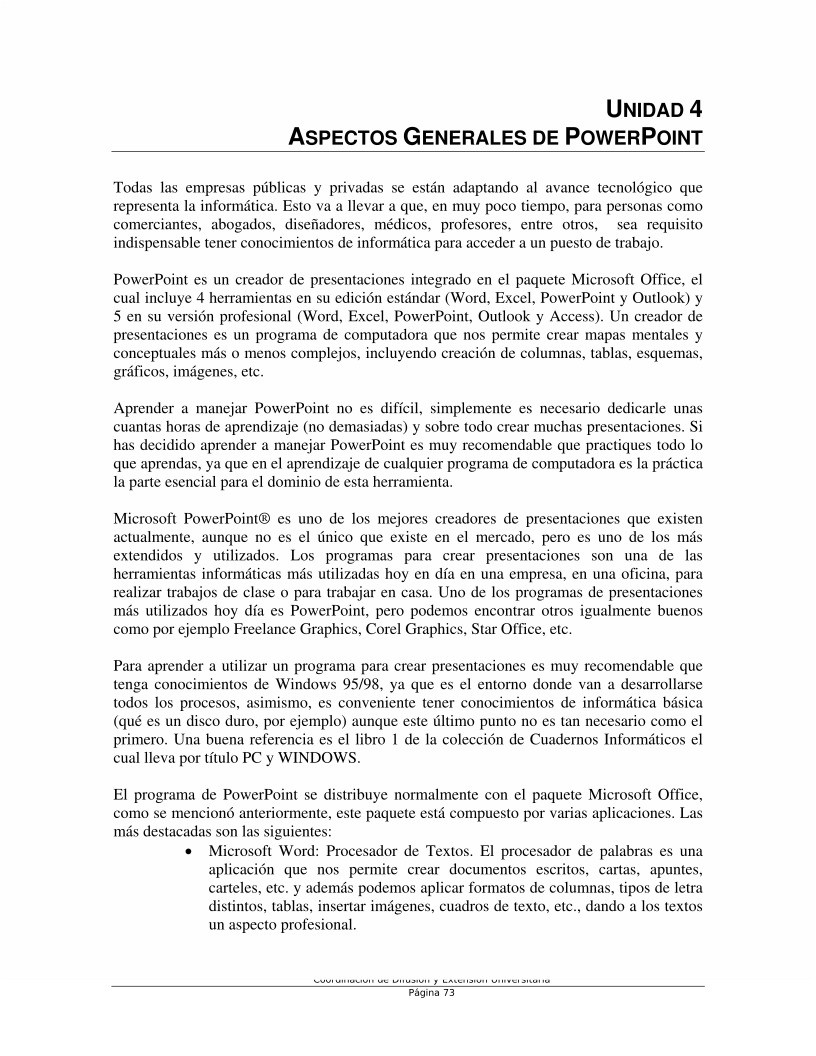

Comentarios de: POWERPOINT Y MAPAS MENTALES Y CONCEPTUALES (0)
No hay comentarios